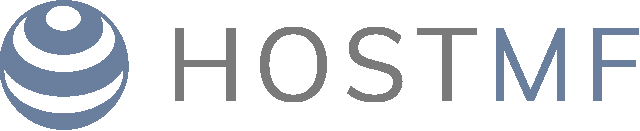Abrir portas no firewall de um VPS Ubuntu 22.04 pode parecer um processo complicado, mas na verdade é bastante simples. Ao seguir alguns passos simples, você pode permitir o tráfego de entrada e saída em portas específicas, garantindo que o seu servidor esteja protegido e funcionando corretamente.
Passo 1: Conectar ao VPS
Para abrir portas no firewall do seu VPS, você deve se conectar a ele através de um terminal SSH. Se você usa Windows, pode usar o programa Putty para se conectar ao VPS.
Passo 2: Verificar as regras do firewall
Antes de abrir portas no firewall, é importante verificar as regras existentes para ter certeza de que você não está permitindo o acesso não autorizado ao seu servidor. Para fazer isso, digite o seguinte comando:
sudo ufw statusIsso mostrará uma lista de todas as regras de firewall atualmente em vigor no seu VPS.
Passo 3: Permitir uma porta
Suponha que você queira permitir o tráfego na porta 8080. Você pode fazer isso com o seguinte comando:
sudo ufw allow 8080/tcpIsso permitirá o tráfego TCP na porta 8080.
Passo 4: Verificar se a porta foi aberta corretamente
Para verificar se a porta foi aberta corretamente, você pode usar o comando sudo ufw status novamente. A saída deve incluir uma regra permitindo o tráfego na porta 8080.
Passo 5: Salvar as regras do firewall
Depois de adicionar ou modificar as regras do firewall, é importante salvá-las para que elas persistam após o reinício do VPS. Para fazer isso, digite o seguinte comando:
sudo ufw enablePasso 6: Verificar as portas abertas
Por fim, para verificar as portas abertas no seu VPS, você pode usar o seguinte comando:
sudo ufw statusIsso mostrará uma lista completa de todas as regras de firewall ativas no seu VPS, incluindo as portas que você acabou de abrir.
Conclusão:
Abrir portas no firewall de um VPS Ubuntu 22.04 é essencial para garantir que o seu servidor esteja protegido e funcionando corretamente. Com esses simples passos, você pode permitir o tráfego em portas específicas e garantir